Als Jäger und Sammler habe ich einige alte Festplatten herumliegen. Diese sollen nun endlich mal entsorgt werden. Zuerst wollte ich aber noch einen Blick drauf riskieren, um zu schauen, ob nicht noch alte Daten auf diesen schlummern.
Mit passenden USB-Adaptern kann die Festplatte, wie eine USB-Festplatte, an einen anderen Computer angeschlossen werden.
Videoanleitung
Anleitung
Die Hardware
Passende Adapter gibt in zahlreicher Form. Technisch gibt es kaum Unterschiede. Für kleine Notebookplatten genügt ein kleiner Adapter, für größere Festplatten wird ein Adapter mit Netzteil benötigt.
2,5 Zoll Sata Festplatten auslesen
Diese Festplatten werden in Notebooks, aber auch in Desktop-Computern eingesetzt. Hier genügt ein einfacher USB-Adapter. Dieser versorgt die Festplatte auch direkt mit Strom.
- Funktion – BENFEI Typ-C/Typ-A 2,5-Zoll-Festplattengehäuse zum einfachen Anschließen Ihrer...
- Geschwindigkeit – Bis zu 5 Gbit/s Datenübertragungsrate mit Unterstützung des UASP SATA...
- Design – Das USB-Typ-C/Typ-A-Steckerdesign bietet eine einfache Anschlussmöglichkeit an...
- ✅【SCHNELLER ZUGRIFF AUF SATA-SSD ODER HDD】: Fügen Sie Ihrem Laptop Laufwerksspeicher...
- ✅【SuperSpeed USB 3.0】: Datenübertragungsraten von bis zu 6 Gbit/s nur für SSD. USB...
- ✅【UASP-Funktion】: Bietet schnellere Übertragungen bis zu 70% schnellere...

3,5 Zoll Sata Festplatten auslesen
Für die größeren Desktop-Festplatten wird ein Adapter mit externem Netzteil benötigt. Dieser Adapter funktioniert natürlich auch mit den kleineren 2,5 Zoll Festplatten.
- ✅【SCHNELLZUGRIFF 2,5/3,5 SATA SSD/HDD 2,5"/3,5" IDE HDD】: Optisches DVD-ROM-, CD-ROM-,...
- ✅【SuperSpeed USB 3.0】: Datenübertragungsraten von bis zu 6 Gbit/s nur für SSD. USB...
- ✅【UASP-Funktion】: Bietet schnellere Übertragungen mit bis zu 70 % schnelleren...
- Kompakt und transportabel, einfache und werkzeuglose Installation.
- Plug and Play, Hot Swap; Highspeed USB 3.0 Spezifikation, abwärts kompatibel zu USB 2.0.
- Schnelle Ver- und Entschlüsselung erlaubt hohen Durchsatz ohne große Leistungsabstriche bei...

Festplatten mit IDE-Anschluss auslesen
Sofern die Festplatte noch einen alten IDE-Anschluss hat, muss ein spezieller Adapter her.
- ➤【Breite Kompatibilität】FIDECO SATA- und IDE-Adapter unterstützen 2,5- und...
- ➤【Maximale Kapazität von 24TB】FIDECO SATA- und IDE-Konverter unterstützt ein maximales...
- ➤【Super 5 Gbit / s Super Speed】FIDECO-Festplattenadapter ist mit einer USB 3.0-Schnittstelle...
- 【Große Kompatibilität】Unser USB zu IDE/SATA festplatten adapter unterstützt verschiedene...
- 【Unterstützung für große Kapazität】Dieser USB SATA Adapter Konverter unterstützt nicht nur...
- 【Ultra hohe Übertragungsgeschwindigkeit】USB SATA adapter ausgestattet mit USB 3.0...

Anschluss an den Computer
Verbinden Sie nun den Adapter mit der Festplatte, bei Adapter mit externem Netzteil artet das leicht in etwas Kabelverhau aus. Schließen Sie zuerst den USB-Anschluss an und anschließend die Stromversorgung.



Nun an die Festplatte mit dem Computer verbunden werden. Sofern die Festplatte funktioniert, wird diese nun im Explorer angezeigt.

In diesem Beispiel wurde eine Windows-Systemfestplatte angeschlossen. Es werden zwei Laufwerke angezeigt. Das erste ist die Systempartition von Windows. Die zweite enhält Windows, die Programme und die Daten.
Über den Explorer kann nun auf die Festplatte zugegriffen werden. Auch über die Datenträgerverwaltung können wir die Festplatte einsehen. Falls kein Laufwerk anzeigt wird, können wir hier auch überprüfen, ob die Festplatte vom System überhaupt erkannt wurde. Ggf. muss ein Laufwerksbuchstabe zugeordnet werden.
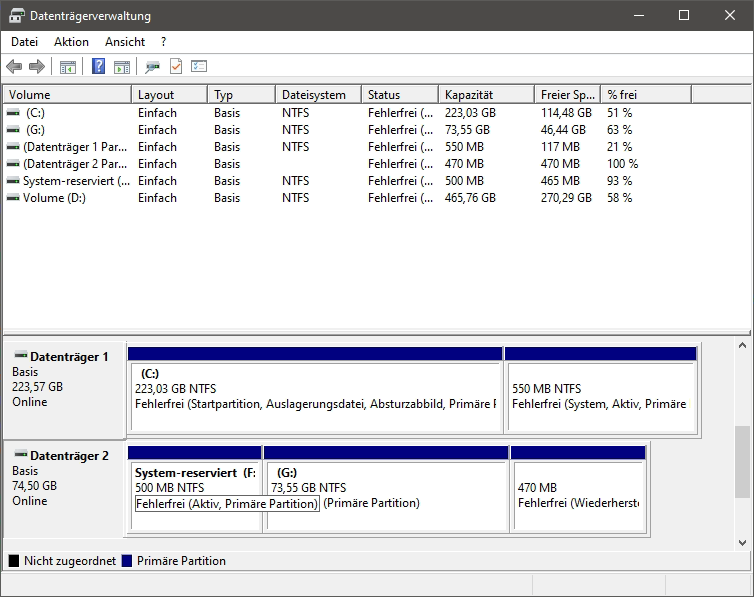
Auslesen der Dateien über USB-Adapter
Sie können nun die gesamte Festplatte durchsuchen und Dateien einfach herunterkopieren. In den meisten Fällen befinden sich die Dateien im Ordner des Benutzers:









Hallo
Habe auch ein Problem zu diesem Thema:
Kann auf meine Toshiba FP (ausgebaut von einem Medion Notebook mit Windows 9) über USB zugreifen, und ich kriege 2 LW (Data D: und Recover E:) angezeigt, aber ich weiß nun nicht , wie ich zu den Daten komme, die auf dieser ausgebauten HD vorhanden sein müssen:
Auf D: finde ich 2 Files mit der Extension esd. Auf E: finde ich in RECOVER/ Files mit der Extension wim, sbr, dat.einen Pfad Tools mit dem File MedionuserInstall.exe, einen Pfad PowerRecover mit Dateien vom Type ini, dll,… und ein Datei Data1.cab. Wie komme ich zu meinen auf dieses FP gespeicherten Daten ?
Das scheinen nur irgendwelche Recovery-Daten zu sein. Schau mal in die Datenträgerverwaltung, ob hier noch weitere Partitionen angezeigt werden. Es kann sein, dass diese keinen Laufwerksbuchstaben bekommen haben, den kannst Du dort auch zuordnen.
Hier wird beschrieben wie das geht:
https://ekiwi-blog.de/21903/laufwerk-wird-nicht-angezeigt-in-windows/
Gruß
Andy
Hallo,
kann man das ganze auch mit einem Apple-Mac durchführen ?
Oder können die alten Festplatten, die von einem alten Windows-Rechner sind, nur an einem Windows-PC angeschlossen werden ?
Vielen Dank für eine Antwort ..
Axel
Servus, würde sagen das geht. MacOS hat normal keine Probleme Windows-Dateisysteme zu lesen.
Gruß
Andy
Hallo, eine Frage: Habe zum Auslesen einer Fujitsu SDI-Festplatte das Fideco mit Stromversorgung ausgesucht. Leider rührt sich nichts….! Liegt das nun an den „Jumper“ oder passt der Adapter nicht. Mit welchem Adapter klappt es wirklich? Danke für die Anregung und lG
Servus, ich tue mir schwer hier eine konkrete Empfehlung auszusprechen, mein Adapter ist auch schon ewig alt und kann so nicht mehr gekauft werden.
Der hier kommt meinem Set schon nahe: https://amzn.to/3vAEsTa
Jumper kannste probieren, ich meine aber, dass die egal sind über USB. Ansonsten prüfe mal, ob die Platte überhaupt anläuft. Das solltest Du normal hören.
Hallo und Grüße,
habe ein Prob. mit dem Stromanschluss ( IDE) wierum wird der Stecker aufgesteckt, soweit ich mich erinnere kam das rote Kabel zur Mitte leider gibt es aber keine Farben am Stecker nur eine Bezeichnung 1234. Kommt die eins nach außen oder in di Mitte.Im Video drehst du den Stecker aber ohne näher darauf einzugehen. mit freundlichen Grüßen U.K.
3,5 Zoll Platte oder 2,5 Zoll. Bei den großen Platten gibt es ja die Aussparung, die normal nur ein anstecken in die richtige Richtung erlaubt. Ansonsten war es doch so, das die rote Leitung die 1 markiert, sollte auch an der Platte irgendwo angeschrieben sein.
Hallo Thomas, der Fehler „Falscher Parameter“ kann verschiedene Ursachen haben. Hier einige mögliche Erklärungen und Lösungsansätze:
1. Administratorrechte
Stelle sicher, dass du die Eingabeaufforderung tatsächlich mit erhöhten Rechten (als Administrator) geöffnet hast. Ohne diese Rechte können manche Befehle fehlschlagen.
2. Verwendung der richtigen Anführungszeichen
Manchmal werden beim Kopieren aus Webartikeln typografische (geschwungene) Anführungszeichen („ ”) anstelle der geraden ASCII-Anführungszeichen („) übernommen. Achte darauf, den Befehl genau so einzugeben:
bcdedit /set {current} description „Windows 11 privat“
3. Identifikator {current} prüfen
Der Platzhalter {current} sollte eigentlich auf den aktuell geladenen Boot-Eintrag verweisen. Bei manchen Konfigurationen (insbesondere bei Systemen mit mehreren Windows-Installationen oder speziellen Boot-Setups) kann es vorkommen, dass {current} nicht den gewünschten Eintrag repräsentiert.
– Führe den Befehl `bcdedit /enum` aus, um alle Boot-Einträge samt ihren Bezeichnern anzuzeigen.
– Ermittele, ob der aktuelle Eintrag tatsächlich als `{current}` gelistet ist oder ob du stattdessen eine andere ID verwenden musst.
– Wenn {current} nicht passt, ersetze es durch die korrekte ID.
Probiere diese Ansätze einmal aus. Oft liegt das Problem an einem der oben genannten Punkte. Falls du weitere Fragen hast oder es noch Probleme gibt, helfe ich gern weiter!
Gruß
Andy
Hallo,meine alte, ausgebaute Seagate Barracuda 7200.7 ist ok, aber scheint für den externen Gebrauch über USB extra Strom zu brauchen, die Platte wird auf keinem der Anschlüsse 2.0 oder 3.0 auf verschiedenen Rechnern erkannt (angezeigt).
Welchen Adapter/ Festplattengehäuse mit separater Stromzufuhr brauche ich?
Meiner reicht nicht (BENFEI SATA auf USB-Kabel, 2-in-1 USB C/USB 3.0 auf SATA III Festplatten-Adapter).
Danke für Deine Antwort!
C.Maria
Servus, wenn ich das richtig sehe, hat Dein Adapter keine externe Stromversorgung. Für große Festplatten brauchst Du das: https://amzn.to/3HD087c
Super, vielen Dank!!
Hab mich bei den verschiedenen Modellen schon dusselig gesucht 🙈